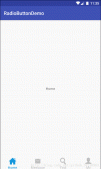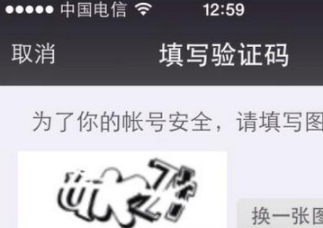pulltorefresh的導入
首先,點擊new按鈕 -> import module
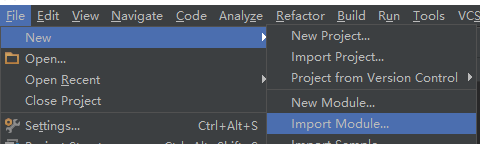
然后在 new module界面選擇已經在本地的含有源代碼的pulltorefresh。
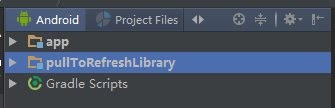
打開如下圖所示的open module settings 按鈕
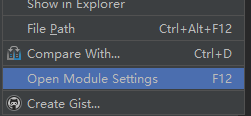
點擊app中的dependencies 中右邊框的"+"按鈕,選擇第三個 ,如下所示
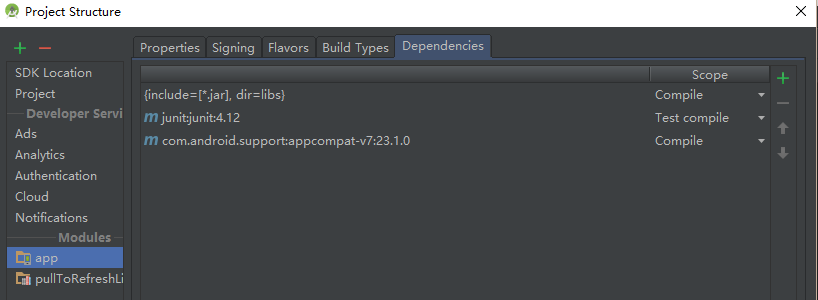

選擇modules : pulltorefreshlibrary ,點擊ok
然后在build.gradle(module:app)或者你自己要寫的那個android 程序的根文件夾的build.gradle中加入下面一句話
compile project(':pulltorefreshlibrary')
自此,pulltorefresh已經導入成功,可以新建一個pulltorefrenshlistview驗證一下。
pulltorefreshlistview的基本使用
pulltorefreshlistview和listview的使用基本差的不多,只不過listview的xml要換成
com.handmark.pulltorefresh.library.pulltorefreshlistview
例子如下:
|
1
2
3
4
5
6
7
8
9
10
11
12
13
14
15
16
|
<?xml version="1.0" encoding="utf-8"?><linearlayout xmlns:android="http://schemas.android.com/apk/res/android" android:layout_width="match_parent" android:layout_height="match_parent" android:orientation="vertical"> <com.handmark.pulltorefresh.library.pulltorefreshlistview xmlns:ptr="http://schemas.android.com/apk/res-auto" android:layout_height="match_parent" android:layout_width="match_parent" android:id="@+id/refresh_list_view" ptr:ptrdrawable="@drawable/default_ptr_flip" ptr:ptranimationstyle="flip" ptr:ptrheaderbackground="#383838" ptr:ptrheadertextcolor="#ffffff" > </com.handmark.pulltorefresh.library.pulltorefreshlistview></linearlayout> |
上面的例子中pulltorefreshlistview中多了幾個屬性 分別以ptr開頭,這是指定pulltorefreshlistview在刷新的時候出現的特效,比如第一個是指定刷新時顯示的圖片,第二個是指定刷新的圖片以何種方式顯示出來,第三個是指定刷新時頭部的背景,第四個是指定刷新時頭部字體的顏色。
以上這些都可以在代碼中設置。
listview中每個item的xml還是不變的,adapter的使用和寫法也是不變的,需要改變的只有設定刷新事件。
接下來在代碼中設定pulltorefreshlistview的一些基本屬性和事件。
步驟一 綁定控件,設置屬性
綁定控件代碼如下:
|
1
2
|
private pulltorefreshlistview listview;listview = (pulltorefreshlistview) findviewbyid(r.id.refresh_list_view); |
設置刷新時顯示的刷新狀態
|
1
2
3
4
5
6
7
8
9
10
11
12
|
//對pulltolistview綁定adapterlistview.setadapter(adapter); /*設置pulltorefreshlistview的刷新模式,both代表支持上拉和下拉,pull_from_end代表上拉,pull_from_start代表下拉 */listview.setmode(pulltorefreshbase.mode.both);initrefreshlistview(); initrefreshlistview方法設置刷新顯示的狀態 public void initrefreshlistview() { iloadinglayout labels = listview.getloadinglayoutproxy(true, true); labels.setpulllabel("快點拉"); labels.setrefreshinglabel("正在拉"); labels.setreleaselabel("放開刷新");} |
這里通過getloadinglayoutproxy 方法來指定上拉和下拉時顯示的狀態的區別,第一個true 代表下來狀態 ,第二個true 代表上拉的狀態 。如果想區分上拉和下拉狀態的不同,可以分別設置getloadinglayoutproxy ,例子如下:
|
1
2
3
4
5
6
7
8
9
10
11
|
public void initrefreshlistview(){ iloadinglayout startlabels = pulltorefresh .getloadinglayoutproxy(true, false); startlabels.setpulllabel("下拉刷新"); startlabels.setrefreshinglabel("正在拉"); startlabels.setreleaselabel("放開刷新"); iloadinglayout endlabels = pulltorefresh.getloadinglayoutproxy( false, true); endlabels.setpulllabel("上拉刷新"); endlabels.setrefreshinglabel("正在載入..."); endlabels.setreleaselabel("放開刷新..."); |
這樣pulltorefreshlistview刷新時狀態就設定好了。
步驟二 pulltorefreshlistview監聽事件的設置
這里主要設置setonrefreshlistener 事件,根據剛才設置的不同的刷新模式,在里面寫的匿名內部類也不一樣。
規則如下:
如果mode設置成mode.both,需要設置刷新listener為onrefreshlistener2,并實現onpulldowntorefresh()、onpulluptorefresh()兩個方法。
如果mode設置成mode.pull_from_start或mode.pull_from_end,需要設置刷新listener為onrefreshlistener,同時實現onrefresh()方法。
當然也可以設置為onrefreshlistener2,但是mode.pull_from_start的時候只調用onpulldowntorefresh()方法,mode.pull_from_end的時候只調用onpulluptorefresh()方法.
這樣在進入該activity時候,手動上拉和下拉就會實現刷新和加載。
如果想剛進入activity的時候就執行加載,則要調用如下方法
listview.setrefreshing();
接下來只需要在onpulldowntorefresh和onpulluptorefresh 編寫要獲取listview新數據的方法。
我這里的例子如下:
|
1
2
3
4
5
6
7
8
9
10
11
12
|
listview.setonrefreshlistener(new pulltorefreshbase.onrefreshlistener2<listview>() { @override public void onpulldowntorefresh(pulltorefreshbase<listview> refreshview) { adapter.addtotop(); new finishrefresh().execute();} @override public void onpulluptorefresh(pulltorefreshbase<listview> refreshview) { adapter.addtobottom(); new finishrefresh().execute();}}); |
我這里在自定義的adapter中寫了2個新方法 addtotop 和addtobottom 分別在頭部加入數據和在尾部加入數據
方法如下:
|
1
2
3
4
5
6
7
8
9
10
11
12
13
14
15
16
|
private void addtotop() { for (int i = 0; i < 2; i++) { item item = new item(); item.settext("在頭部加入第" + i + "數據"); item.setimageid(r.mipmap.ic_launcher); listitems.add(i, item); }}private void addtobottom() { for (int i = 0; i < 2; i++) { item item = new item(); item.settext("在尾部加入第" + i + "數據"); item.setimageid(r.mipmap.ic_launcher); listitems.add(item); }} |
這里并沒有考慮去重的問題,就是每次刷新結束后會顯示出刷新的結果,當再次刷新后,又會執行和上次一樣的結果,實際上,這是不符合邏輯的,當第二次在刷新的時候應該進行判斷,如果數據一樣就不把數據加入到list當中。
接下來 new finishrefresh().execute(); 是這里我比較疑惑的一個固定寫法,在這個com.handmark.pulltorefresh.library.pulltorefreshlistview 框架下,執行onrefreshcomplete();方法必須在異步下執行,不能和主進程一起執行,如果直接在下拉,上拉監聽方法中寫入onrefreshcomplete(); 則在實際刷新中刷新狀態的顯示header是不會收回去的,換句話說 刷新一直不會完成。
所以要在繼承asynctask的類下調用onrefreshcomplete();
|
1
2
3
4
5
6
7
8
9
10
11
12
13
14
15
16
17
|
private class finishrefresh extends asynctask<void, void, void> { @override protected void doinbackground(void... params) { try { thread.sleep(1000); } catch (interruptedexception e) { } return null; } @override protected void onpostexecute(void avoid) { listview.onrefreshcomplete(); adapter.notifydatasetchanged(); } } |
至此,pulltorefreshlistview就實現了簡單的上拉,下拉使用
步驟三 pulltorefreslistview 的其他監聽方法
關于步驟三今天時間有限,先給大家分享到這里,后續持續更新。